As traduções são geradas por tradução automática. Em caso de conflito entre o conteúdo da tradução e da versão original em inglês, a versão em inglês prevalecerá.
AWS Health Painel de controle
Você pode usar o AWS Health Painel — Integridade do serviço para ver a integridade de todos Serviços da AWS. Esta página mostra eventos de serviço relatados para serviços em Regiões da AWS. Você não precisa fazer login ou acessar Conta da AWS a página AWS Health Dashboard — Service health.
dica
Este site mostra apenas eventos públicos, que não são específicos para um Conta da AWS. Se você já tem uma conta, recomendamos que faça login para ver seu AWS Health painel e se manter informado sobre eventos que podem afetar sua conta e seus serviços. Para obter mais informações, consulte Conceitos básicos do painel do AWS Health.
Para visualizar o AWS Health painel — Integridade do serviço
-
Navegue até a página de https://health.aws.com/health/status
. nota
Se você já estiver conectado à sua página Conta da AWS, você será redirecionado para a página AWS Health Painel — Saúde da sua conta.
-
Em Integridade do serviço, escolha Problemas abertos e recentes para ver os eventos relatados recentemente. Você pode visualizar as seguintes informações sobre o evento:
-
O nome do evento e a região afetada. Por exemplo, problema operacional: Amazon Elastic Compute Cloud (Norte da Virgínia)
-
O nome do serviço
-
A gravidade do evento, como impactado ou degradado
-
Um cronograma das atualizações recentes do evento
-
Uma lista das Serviços da AWS que também são afetadas por este evento
nota
Você pode ver os eventos em seu fuso horário local ou em UTC. Para obter mais informações, consulte Configurações de fuso horário.
-
-
Escolha Histórico de serviços para ver a tabela de histórico de serviços. Esta tabela mostra todas as AWS service (Serviço da AWS) interrupções dos últimos 12 meses.
dica
Você pode filtrar por serviço, Região da AWS, e data.
-
Ao lado de um evento de serviço em andamento, escolha o ícone de status (
 ) para ver mais informações sobre o evento.
) para ver mais informações sobre o evento. -
(Opcional) Para visualizar isso como uma lista de eventos históricos, escolha o botão de lista de eventos. Escolha qualquer evento na coluna de eventos para ver mais informações sobre esse evento específico no painel lateral pop-up.
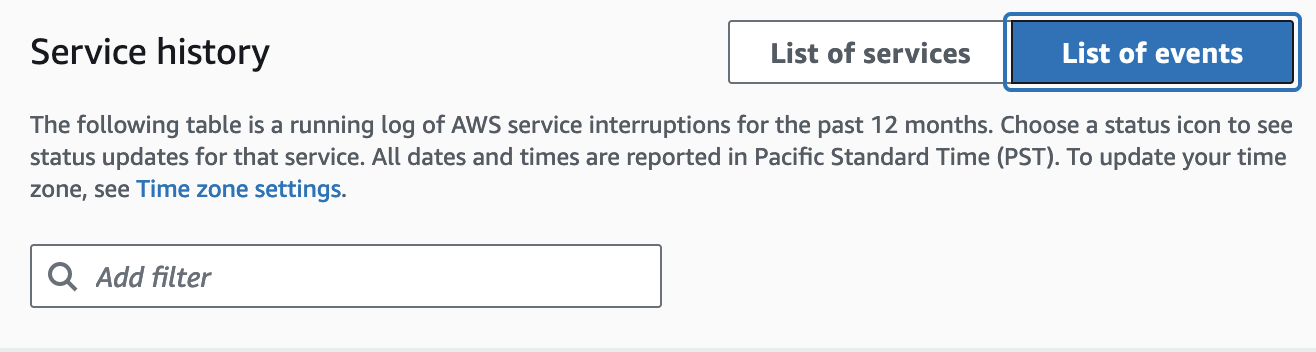
nota
A seleção de qualquer evento público após setembro de 2023 preencherá o URL no navegador com um link para o respectivo evento público do AWS Health . Após selecionar esse link, você navegará até a visualização da lista de eventos no pop-up do evento.
-
(Opcional) Você pode ver os eventos em seu fuso horário local ou UTC. Para obter mais informações, consulte Configurações de fuso horário.
-
(Opcional) Se você tiver uma conta, escolha Abrir a integridade da sua conta para fazer login. Depois de fazer login, você pode ver os eventos específicos da sua conta. Para obter mais informações, consulte Conceitos básicos do painel do AWS Health.
nota
Embora um feed RSS esteja disponível para eventos de saúde, o formato está sujeito a alterações. Portanto, raspar o feed RSS pode não fornecer todos os dados relevantes. Para ingerir programaticamente dados de eventos de saúde, recomendamos a integração com a Amazon. EventBridge Para obter mais informações, consulte Monitorando eventos AWS Health com a Amazon EventBridge.